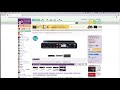| TOP
| >J4907034132928
YouTube:関連動画(レビュー)
レビュー、評判
Twitter:関連ツイート
最安値ランキング
1位
Windows を中心にMac /iOS デバイスにも対応したインターネット配信専用オーディオインターフェース
ネット配信や話題のVR/バーチャルキャストでもPON機能、ボイスエフェクト、リバーブ搭載で音声演出も思いのまま、クリアな声と効果音で差がつく
専用ソフトウェアで用途に応じた豊富なモード選択とお気に入りシーン登録でかんたんに使える
ボーカルとギター、対談番組など様々な用途に活用できる2 つの入力端子
動画コンテンツ制作や音楽制作に最適なCREATOR モードを搭載
ネット配信や話題のVR/バーチャルキャストでもPON機能、ボイスエフェクト、リバーブ搭載で音声演出も思いのまま、クリアな声と効果音で差がつく
専用ソフトウェアで用途に応じた豊富なモード選択とお気に入りシーン登録でかんたんに使える
ボーカルとギター、対談番組など様々な用途に活用できる2 つの入力端子
動画コンテンツ制作や音楽制作に最適なCREATOR モードを搭載
2位
★かんたん操作で各種ネット配信サービスを使った音声演出を楽しめる家庭用放送機器(USBオーディオインターフェース) ■かんたんに使えるインターネット配信専用のユーザーインターフェース MiNiSTUDIOシリーズが持つ特長のうち、音楽制作用に作られたオーディオインターフェースと最も異なる点がユーザーインターフェースです。インターネット配信用途に特化されており、音響機器に詳しくない方でも迷わず使えるよう操作子を厳選しました。 ●スマートホンやパソコン用のマイクにも対応 スマートホン用の4極イヤホンマイクやパソコン用のヘッドセットマイクにも対応していますので、本格的なマイクを用意することなく、すぐに配信することが出来ます。 ●BGM再生などに役立つ外部入力端子(AUX) スマートホンや携帯音楽プレーヤーをステレオミニジャックに接続するだけで簡単にBGM再生に使うことが出来ます。そのほか、シンセサイザー等のステレオ楽器はもちろん、TASCAM DRシリーズなどハイレゾレコーダーを接続して、マイク代わりにすることも可能です。 ●放送事故を未然に防ぐON AIRキー ON AIRキーは、音声のON/OFFスイッチです。配信準備時にはOFFに、配信する時は、ONにして、配信開始。 OFFにした状態であれば、放送に流れることなくパソコンに送られる前の音声をヘッドホンで聞くことが可能なインプットモニター方式を採用。入力音声は常にヘッドホン出力に送られているため、特に設定をしなくてもモニター出来ます。ON AIRキーを押すとヘッドホンで聞いている音がパソコンに送出され、赤く点灯します。 裏で話していたつもりが、実は配信されてたなどの放送事故を未然に防ぐことができます。 ●ストラップホールも装備した首から下げられる軽量設計 気兼ねなく持ち運ぶことが出来る軽量設計で、市販のカメラ用ストラップをつければ、首から下げて使用することもでき、VR HMD(ヘッドマウントディスプレー)を装着したときなど、手元で操作したいときなどにも便利です。 ●音量が一目でわかるレベルメーター 本体にレベルメーターが搭載されているので、入力された音の大きさを一目で確認。調整も容易です。 ■様々な配信に対応する専用アプリケーション ●かんたん設定とこだわり設定を選べるタブ画面 あらかじめ調整された機能を選ぶだけで、かんたんに配信環境を構築できるEASYタブと、エフェクトの微調整などこだわりたい人のためのEXPERTタブを用意。 ●環境にあわせた設定がかんたんに呼び出せるモードプリセット機能 インターネット配信、インターネット双方向通話サービスなど様々なインターネットサービスがあり、それぞれ最適な設定が異なります。モードプリセット機能を使えば、機器に関する知識がなくとも用途にあわせた設定をかんたんに呼び出すことができます。もちろん、EXPERTタブを使って自分好みのセッティングを作ることもできます。 ※MiNiSTUDIO CREATORでは、本体スイッチをCREATORモードにしてください。 ・BROADCAST (ブロードキャスト) 一般的なインターネット生放送サービスに最適な設定です。 ※MiNiSTUDIO PERSONAL でのみ選択できます。 ※ MiNiSTUDIO CREATOR をお使いの場合は、本体のモード切替スイッチで BROADCAST を選択してください ・CREATOR (クリエイター) DAW ソフトを使用した音楽制作、動画制作に最適な設定です。 ※MiNiSTUDIO CREATOR でのみ選択できます。 ・Karaoke (カラオケ) インターネットカラオケに最適な設定です。 ※パソコンの出力音によってループバック設定を分けたい場合 (Mixing Driver 1/2 を両方使用する場合) にはこのモードを選択してください。 ・Talking (トーキング) インターネットを使用した通話サービスに最適な設定です。パソコンの音 (通話相手の音) を再度パソコンに送るループバック機能が強制的にオフになるため、通話音声によるハウリングがなくなります。 ※VR/バーチャルキャストで"凸"をする場合は、このモードをご利用ください。 ・Talking with PON/BGM (トーキングウィズPON/BGM) 本機搭載のPON機能や Windows Media PlayerなどからのBGMを流しながら、一般的なインターネット音声/ビデオ通話アプリケーションなどで会話を楽しむための設定がプリセットされています。 ・Gaming (ゲーミング) ボイスチャットに対応したゲームを他のプレイヤーとボイスチャットをしながら楽しんだり、ゲーム実況のライブ配信を行うための設定がプリセットされています。 ・Podcast Multi-channel (ポッドキャスト マルチチャンネル) ASIOの入力チャンネルが6chに拡張されます。Mic入力 (Mixing Driver In1/2) だけでなくWindows Driverの《MiNiSTUDIO US-32/42》からの出力をMixing Driver In3/4に、《Additional driver》からの出力をMixing Driver In5/6として割り当てて扱うことができます。DAWを使った場合、それぞれの音声を独立したトラックに録音し、音声の調整を個別に行うことによって簡単にポッドキャスト素材を作成することができます。 ●お気に入りの設定を瞬時に呼び出すシーンメモリ機能 お気に入りの設定を最大5つのシーンに登録保存が可能。Settings panel内のEQ、コンプ、リバーブ、エフェクト、ポンだしの設定を瞬時に呼び出せます。また5つのシーンは個別で名前をつけて保存することも可能です。 ●BGMの音量をトークにあわせて自動的に下げるダッキング機能 設定した音量のマイク入力を検知すると自動的にBGMの音量を下げることができます。 BGMを流しながらトークをする際などに便利です。 ※Macの場合は、外部入力 (AUX) のみに対応しています。 ※Windowsの場合は、外部入力 (AUX) およびCOMPUTER (パソコンの出力音) に対応しています。 ●製品の最新情報を表示するインフォメーションウインドウ Settings panelの起動時に、製品に関する最新情報を表示します。また新しいドライバーなどがリリーされた場合は、ホームページにアクセスすることなく、その場でファイルをダウンロードし更新することが出来ます。 ※インフォメーションウインドウ機能は、パソコンがインターネットに接続されている必要があります。 ■設定にこだわりたい人のためのEXPERTタブ ●ビデオキャプチャカード使用時の映像の遅れに音声をあわせられるUSBディレイ機能 インターネット配信用の映像入力にビデオキャプチャカードを使用している場合、映像が著しく遅れてしまう場合があります。このような場合にパソコンに送る音声を意図的に遅延させる機能がUSBディレイ機能です。最大で2000ms(2.0秒)の遅延を作り出すことができます。映像より音声が早くなってしまう場合にご活用ください。 ※44.1/48kHzフォーマットで動作している場合のみ使用することができます。 ●配信時の音のバランスを確認できるダイレクトモニター機能 本体に入力された音を聞くことができるダイレクトモニター機能を搭載。配信する際にBGMなどに対し自分の声がどれくらいの大きさで配信されるかなど確認するのに便利です。 ※BROADCASTモードは自動的にダイレクトモニター機能が作動します。 ●4バンドイコライザーと本格的なコンプレッサー イコライザーは、シェルビングタイプのHI/LOWバンド、ピーキングタイプのHI MID/LOW MIDを備えた本格的な4バンドイコライザーとなっています。LOWバンドはLCF(ローカットフィルター)に変更することが可能で、マイク入力時の低音カットに便利です。 ●ボイスエフェクトのパラメーター調整が可能 [EXPERT]を選択することで設定が保持されます。また、OFFを選択することも可能で、MIC 1だけエフェクトをかけたい場合は、MIC 2のエフェクトをOFFにしてください。 ●PONキーの動作を細かく設定が可能 PONキーを押した際、アサインされた音の開始位置や音量調整など細かい設定ができます。 ※EXPERTタブで設定した内容は、EASYタブに移動しても保持されます。 ・FADE IN 再生時のフェードイン時間を設定します。 ・FADE OUT 再生時のフェードアウト時間を設定します。 ・LEVEL 再生時の音量を設定します。 ・START TIME 再生時の再生開始場所を設定します。ファイル先頭部に無音部分がある場合に変更してください。 ・REPEAT ONに設定すると、繰り返し再生となります。 ・UNLATCH ONに設定するとPONキーの動作が[押している間だけ再生]になります。OFFの場合は、[頭から再生/停止]になります。 ・VELOCITY ONに設定するとPONキー操作の強弱を感知するようになり、強弱に合わせて再生音量が自動調整されます。 ●使用する環境にあわせた信号経路の変更が可能 MiNiSTUDIOはASIO/WDM双方のドライバー形式に対応していますが、初期設定ではASIOがOFFに設定されています。ASIO ON/OFFスイッチを切り替えることでASIOソフトウェアに音を送ることが可能になり、ASIOソフトウェアを使って更にエフェクトをかけることが可能になります。 また、パソコンへの音声送出をMONO/STEREOで切り替えることも可能。初期設定ではMONOになっていますが、配信ソフトやアプリケーションがステレオの場合はSTEREOに設定することで、高品位なステレオ放送が可能になります。 ■効果音を再生するPON機能、ボイスエフェクト、リバーブ搭載で音声演出が思いのままに ●ポンと押すだけ!効果音を再生 本体のPONキーを押すと、Settings panelで設定された効果音などの音声ファイルを再生することができます。 ※パソコン接続時のみ使用可能です。 ●愉快なボイスエフェクト! RADIO、ECHO、MALE、FEMALE、CHOPPERの5種類のエフェクトを用意。 本体のボタン一つで簡単に声を変えられ、VR配信など、なりきりたいキャラに合わせてMALE、FEMALEなどの演出ができます。 ●リバーブエフェクトをつまみひとつで簡単調整 歌や楽器演奏を配信するのに欠かせないリバーブエフェクト。つまみを回すだけで簡単に調整ができます。また、HALL、ROOM、LIVE、STUDIO、PLATEの5種類のプリセットを用意し、様々な環境に合わせた演出が可能です。 ■外形寸法:200(W)×40(H)×130(D)mm ■重量:500g ※最新の動作環境はメーカーサイト等にてご確認の上、お求めください。
3位
かんたん操作で各種ネット配信サービスを使った音声演出を楽しめる家庭用放送機器。モード切り替えで配信/制作用途の双方に対応、マイク 2 本の同時使用が可能なハイグレードモデル。
関連商品
Loading・・・
関連カテゴリ
関連するカテゴリがありませんでした



![[ASMR] 添い寝で優しい博多弁ささやき♡もっとオノマトペ♡睡眠導入](https://i.ytimg.com/vi/xsZ-Vuh82kg/default.jpg)
![[ASMR] 添い寝で優しい博多弁ささやき♡もっとオノマトペ♡睡眠導入](https://i.ytimg.com/vi/xsZ-Vuh82kg/mqdefault.jpg)